۳ روش اصلی کم کردن حجم عکس

پارسینه: روشهای بسیاری برای کم کردن حجم عکس وجود دارند. اما کدام بهتر و سریعتر است؟ این روزها کم کردن حجم عکس به یکی از دغدغههای اصلی کاربران شبکههای اجتماعی تبدیل شده است.در این مقاله قصد داریم روشهای اصلی کم کردن حجم عکس را توضیح دهیم.
روشهای بسیاری برای کم کردن حجم عکس وجود دارند. اما کدام بهتر و سریعتر است؟ این روزها کم کردن حجم عکس به یکی از دغدغههای اصلی کاربران شبکههای اجتماعی تبدیل شده است. سرعت اینترنت و بهایی که برای هر کیلوبایت اینترنت میپردازیم موجب شده کاربرانی که ناچارند هر روز تعدادی زیادی عکس در اینترنت بارگذاری کنند به فکر راه حلی برای این مساله باشند. از طرفی سئوکاران هم دوست دارند در کنار حفظ کیفیت عکس، سرعت بارگذاری عکسها در سایت بالا برود. رونق گرفتن کسب و کارهای مجازی، تلاش برای جذب مخاطب و طراحی بنرهای تبلیغاتی رنگارنگ هم در این امر بیتاثیر نبوده است.
کم کردن حجم عکس میتواند به چند طریق انجام شود. بستگی دارد که چه حجمی انتظار دارید. گاهی صرفا با تغییر ابعاد عکس و کوچکتر کردن آن حجم عکس کاهش مییابد. گاهی باید فرمت عکس را تغییر دارد و آن را از فرمتهای حجیم به فرمتهای کمحجمی مثل jpeg تبدیل کرد. گاهی هم باید کیفیت عکس را تا جایی که تغییر چندانی احساس نشود کم کرد. در این مقاله قصد داریم تمامی این روشها را توضیح دهیم.
۱. کم کردن حجم عکس با تغییر ابعاد عکس
تغییر ابعاد عکس به نسبت راه حلهای دیگر سادهتر است، اما معایبی هم دارد. اینکه دستکاری عکس باعث غیر طبیعی شدن عکس شود. یعنی تبدیل کردن یک عکس مربعی به مستطیل باعث کشیدهتر شده تصاویر و غیرطبیعی جلوه کردنشان خواهد شد؛ بنابراین عکسی که انتخاب میکنید و سایزی که میخواهید در بیاورید باید شرایط لازم برای استفاده کردن از این روش را داشته باشد. در این مقاله روش تغییر ابعاد عکس در نرمافزارهای Microsoft office picture manager، فتوشاپ و Paint را برای شما توضیح دادهایم.
کم کردن حجم عکس میتواند به چند طریق انجام شود. بستگی دارد که چه حجمی انتظار دارید. گاهی صرفا با تغییر ابعاد عکس و کوچکتر کردن آن حجم عکس کاهش مییابد. گاهی باید فرمت عکس را تغییر دارد و آن را از فرمتهای حجیم به فرمتهای کمحجمی مثل jpeg تبدیل کرد. گاهی هم باید کیفیت عکس را تا جایی که تغییر چندانی احساس نشود کم کرد. در این مقاله قصد داریم تمامی این روشها را توضیح دهیم.
۱. کم کردن حجم عکس با تغییر ابعاد عکس
تغییر ابعاد عکس به نسبت راه حلهای دیگر سادهتر است، اما معایبی هم دارد. اینکه دستکاری عکس باعث غیر طبیعی شدن عکس شود. یعنی تبدیل کردن یک عکس مربعی به مستطیل باعث کشیدهتر شده تصاویر و غیرطبیعی جلوه کردنشان خواهد شد؛ بنابراین عکسی که انتخاب میکنید و سایزی که میخواهید در بیاورید باید شرایط لازم برای استفاده کردن از این روش را داشته باشد. در این مقاله روش تغییر ابعاد عکس در نرمافزارهای Microsoft office picture manager، فتوشاپ و Paint را برای شما توضیح دادهایم.
روش اول) تغییر ابعاد عکس در Microsoft office picture manager
شما میتوانید ابعاد عکس را در نرمافزارهای بسیاری تغییر دهید. اولین گزینه، باز کردن تصاویر با Microsoft office picture manager است. البته اگر مجموعه برنامههای آفیس را نصب کرده باشید. برای این کار بر روی عکس خود راست کلیک کنید و گزینه Open With را انتخاب کرده، برنامه Microsoft office picture manager را انتخاب نمایید.
عکس مورد نظر درمحیط Microsoft Office Picture Manager باز خواهد شد. در قسمت بالای پنجره باز شده بر روی گزینه Edit Picture کلیک کنید و یا از منوی Picture گزینه Resize را انتخاب نمایید. منوی زیر به نمایش در میآید، بر روی Resize کلیک کنید.
تصویر زیر به نمایش در میآید که به حالت پیش فرض روی سایز اصلی عکس یعنی Original Size تنظیم شده است.
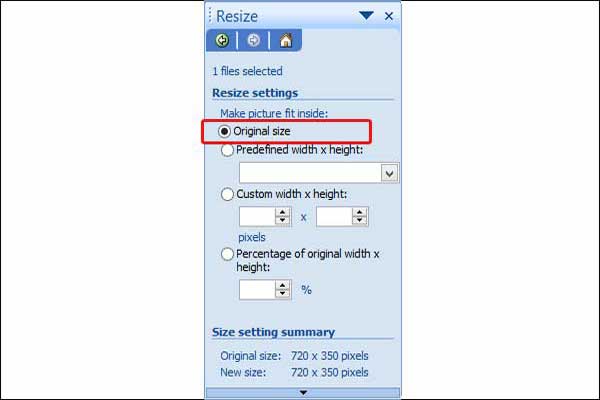
حال با انتخاب گزینه Predefined Width x height مطابق عکس زیر میتوانید از سایزهای از قبل تعریف شده استفاده کنید، این سایزها در ۶ گزینه تعریف شده و شما قادر به انتخاب سایز بسته به استفاده خودتان از عکس در وب و یا ایمیل میباشید. از گزینههای (Web - Large (۶۴۰x۴۸۰ px و (Web - Small (۶۴۰x۳۳۶ px برای ذخیره در وب سایت و گزینههای (E-mail - Large (۳۱۴x۲۳۵ px و (E-mail - Small (۱۶۰x۱۶۰ px برای ایمیل استفاده کنید.
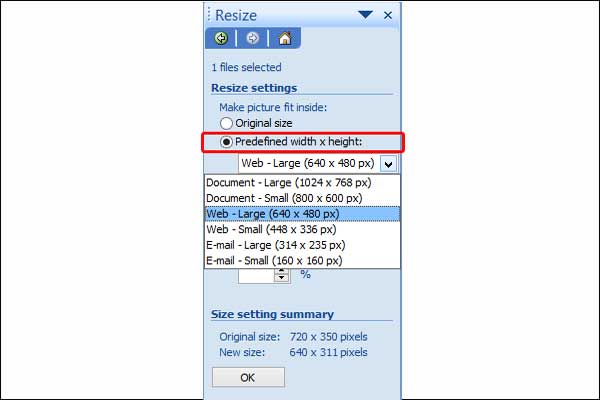
در صورتیکه سایز مشخصی در نظر دارید با برنامه Microsoft Picture Manager از گزینه Custom Width * height بهره بگیرید. در این قسمت میتوانید اندازه تصویر را کنترل و تغییرات را اعمال کنید. (به طور مثال ۷۲۸ * ۱۰۲۴ پیکسل) و گزینه Ok را انتخاب کنید.
روش دوم) تغییر سایز عکس با نرمافزار Fireworks
Aodbe FireWorks ابزاری قدرتمند دیگری از شرکت نام آشنای Adobe است، یک نرم افزار طراحی گرافیک و البته مخصوص طراحان وب که به منظور بهینه ساختن تصاویر جهت انتشار بر روی وب و ساختن انیمیشنهای GIF استفاده میشود. برای باز کردن تصویرتان ابتدا ازمنوی File، گزینه Open را انتخاب کنید. سپس در پنجره باز شده مسیر عکس مورد نظر را انتخاب نمایید و عکس را باز کنید. با استفاده از منوی ابزارها در بالای نرم افزار، این مسیر را طی کنید: Modify
.svg)







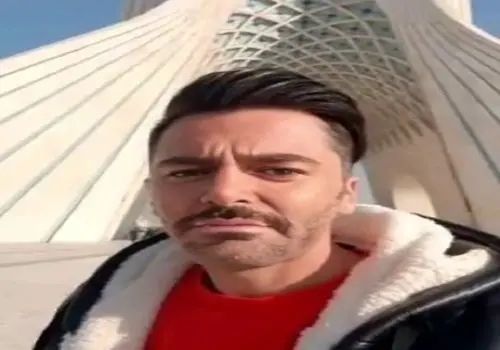














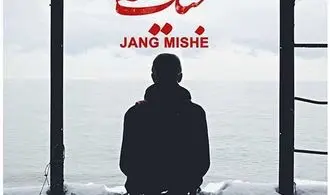



















ارسال نظر